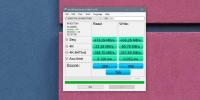Modifica le icone della barra degli accessi di Windows 8.1 con la personalizzazione della barra degli accessi
Windows è un sistema operativo altamente personalizzabile - questo è solo uno dei motivi per cui continua a dimostrarsi così popolare. Se vuoi apporre il tuo marchio sul tuo computer, ci sono innumerevoli modi per farlo. Chiunque abbia effettuato il passaggio a Windows 8.1 avrà notato che mentre ci sono tutti i modi di nuovi modi di farlo cambia l'aspetto del tuo desktop, ci sono alcuni aspetti di Windows a cui sembra resistere ostinatamente modificare. Una volta che tale area è la barra degli accessi di Windows 8 e 8.1, che sembra essere non personalizzabile oltre a cambiare il colore dell'accento che viene utilizzato altrove nella schermata Start e in altre aree di Windows. Ma con il nome appropriato Personalizzatore della barra degli amuleti, è ora possibile cambiare le icone che appaiono nella barra degli accessi di Windows 8.1 in qualcosa di tua scelta.
Charms Bar Customizer è uno strumento portatile e non richiede installazione. Basta scaricarlo dal link fornito alla fine di questo post, estrarre il contenuto del file ZIP scaricato in una cartella di propria scelta e avviare l'applicazione per iniziare ad usarlo. Probabilmente dovrai fare clic su "Sì" quando viene visualizzata una finestra di dialogo Controllo account utente. Ti verrà quindi presentata una rappresentazione in miniatura della barra degli accessi, che può essere utilizzata per tenere traccia delle modifiche apportate.

La barra degli accessi ha cinque pulsanti, ognuno dei quali ha uno stato regolare e uno stato al passaggio del mouse, ed entrambi questi stati possono essere personalizzati con lo strumento, rendendolo un totale di dieci icone che è possibile modificare. Basta fare doppio clic su una delle icone e selezionare un file di immagine che si desidera utilizzare al posto di quello predefinito.
Ripeti la procedura per tutte le icone che desideri modificare e infine fai clic sul pulsante "Modifica" nella parte inferiore destra della finestra del programma per applicare le modifiche.
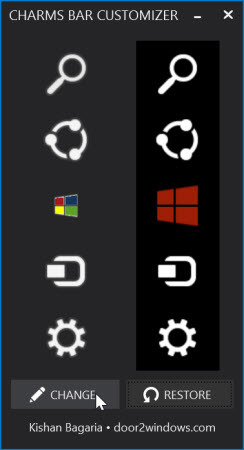
Questo è tutto quello che c'è da fare! Charms Bar Customizer riavvierà quindi Explorer e metterà in atto le nuove icone. Se dovessi mai cambiare idea sulle modifiche apportate, riavvia l'app e fai clic sul pulsante "Ripristina".
Una cosa che vale la pena menzionare qui, sulla base dei nostri test, è che l'applicazione occasionalmente cade. Se si riscontra un arresto anomalo del Personalizzatore della barra degli accessi prima che Explorer abbia la possibilità di riavviarsi, è possibile riavviarlo manualmente come segue:
- Premi Ctrl + Alt + Canc contemporaneamente, quindi fai clic sul link "Task Manager".
- Nella finestra Task Manager visualizzata, fai clic sul menu "File" e seleziona "Esegui nuova attività".
- Digita "explorer" nella casella Esegui che appare e fai clic su OK.

Ciò dovrebbe ripristinare il processo di esplorazione dopo un arresto anomalo. Divertiti a personalizzare il tuo computer.
Scarica Windows 8.1 Charms Bar Customizer
Ricerca
Messaggi Recenti
Come trovare la velocità di lettura / scrittura di un SSD su Windows 10
Qualche tempo fa ti abbiamo mostrato come puoi controllare lo stato...
Dividi e unisci i file PDF con facilità usando Dividi e unisci 7-PDF
Se stai cercando uno strumento semplice, efficiente e facile da usa...
Come riavere l'App Store in iTunes
Ogni versione principale di iOS è accompagnata da una nuova version...